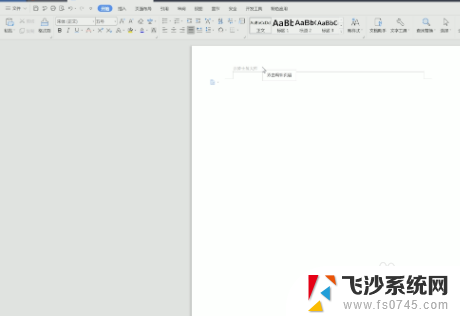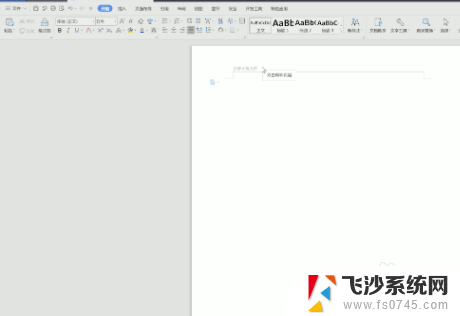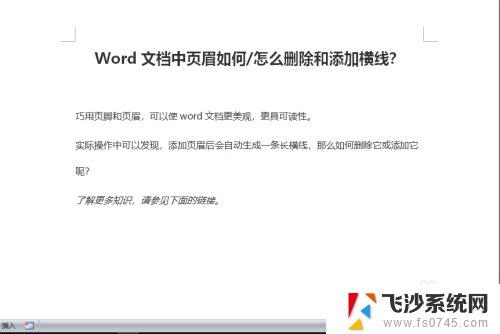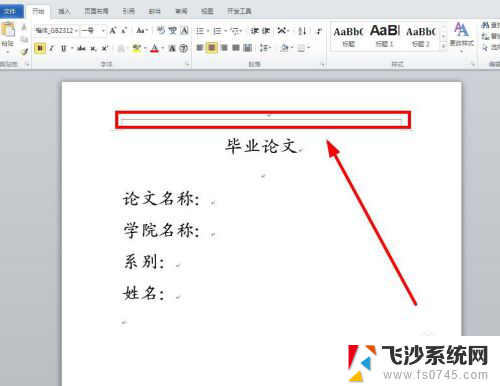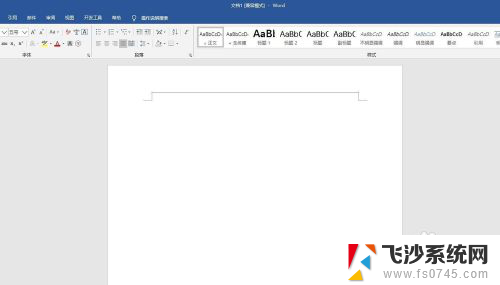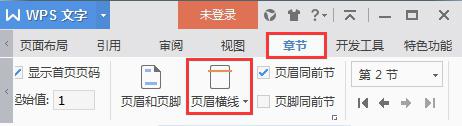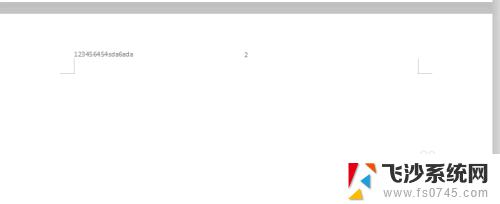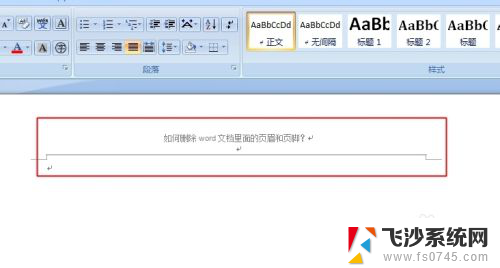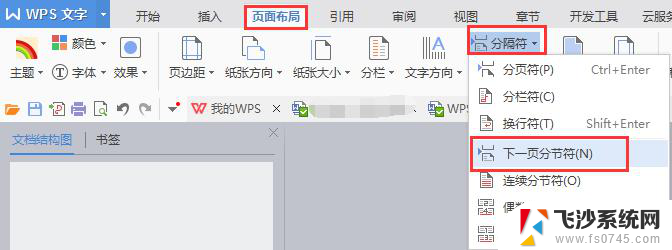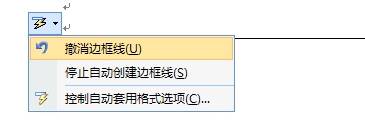怎么删除页眉下面的横线 怎样在Word中删除某一页页眉下的横线
更新时间:2024-02-14 12:58:58作者:xtliu
在Word中,页眉是文档页面顶部的重要部分,常常用于显示文档的标题、日期或页码等信息,有时候我们可能会在某一页的页眉下面发现一条横线,这可能会影响文档的整体美观。怎样才能删除这个让人困扰的横线呢?在本文中我们将介绍一些简单的方法,帮助您轻松删除Word文档中某一页页眉下的横线。无论是对于经常使用Word进行文档编辑的职场人士,还是对于刚刚接触Word的学生朋友们,这些方法都将为您提供便利和帮助。接下来让我们一起来了解具体的操作步骤吧。
步骤如下:
1打开word中的一篇文档,双击“页眉”,进入“页眉编辑界面”。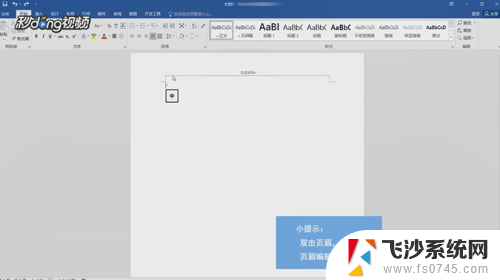 2点击左上角的“开始”,在word界面上方的字体中选择“正文字体”。
2点击左上角的“开始”,在word界面上方的字体中选择“正文字体”。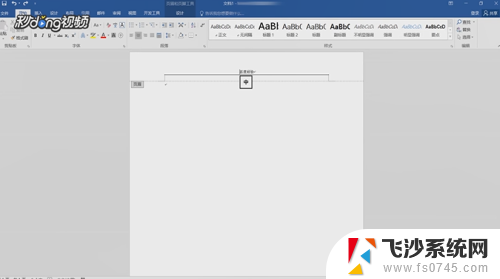 3点击界面上方的“设计”选项。
3点击界面上方的“设计”选项。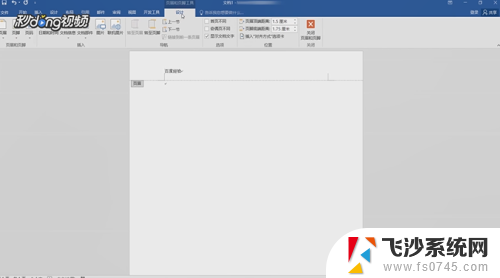 4点击“关闭页眉和页脚”选项,就可以删除页眉下的横线。
4点击“关闭页眉和页脚”选项,就可以删除页眉下的横线。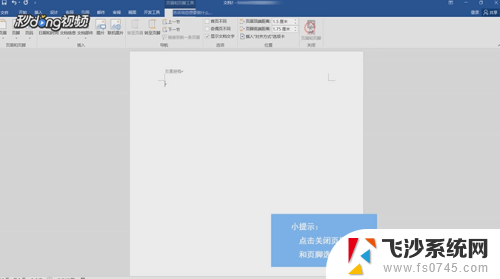
以上就是如何删除页眉上面的横线的全部内容,还有不懂得用户就可以根据小编的方法来操作吧,希望能够帮助到大家。